LE CLI BETAFLIGHT QUESAKO ?
Qu’est-ce que la CLI Betaflight? CLI signifie Command Line Interface (interface en ligne de commande), un mode de configuration qui donne aux utilisateurs un accès direct à l’ensemble des paramètres du firmware du contrôleur de vol. Le CLI est un outil puissant, mais peut être intimidant pour les utilisateurs peu aguerris. Dans ce guide, je vous explique pourquoi et comment utiliser le CLI dans BETAFLIGHT/EMUFLIGHT/INAV.
̿ ̿’ ̿’\̵͇̿̿\з=(•̪●)=ε/̵͇̿̿/’̿ »̿ ̿
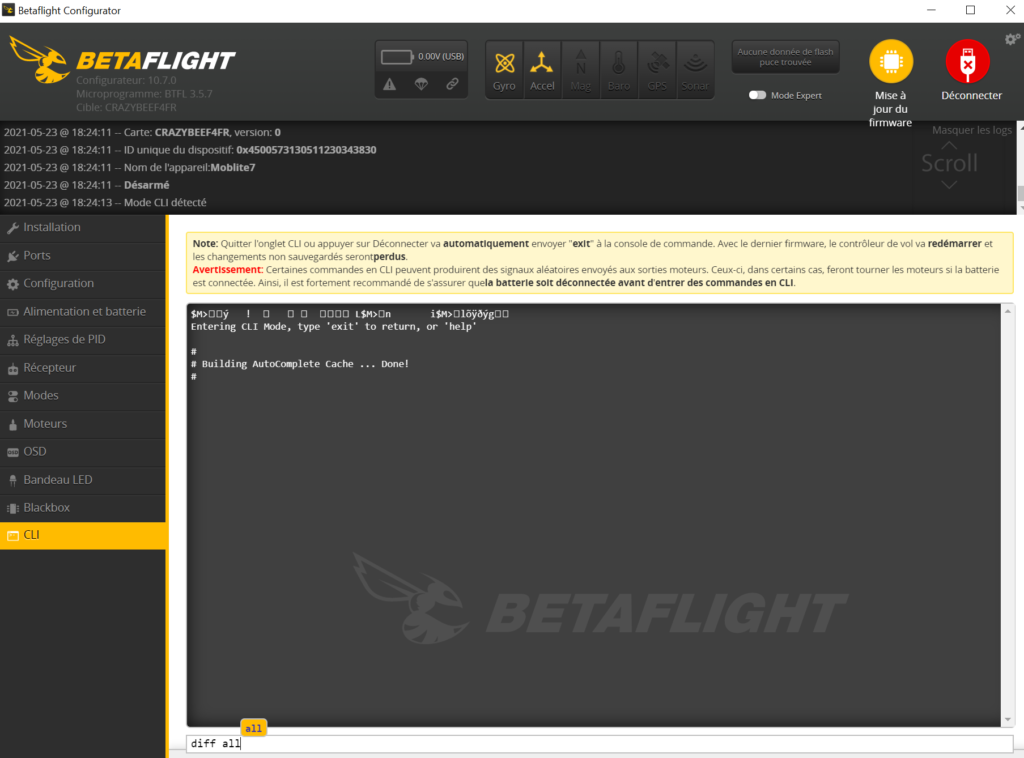
Pourquoi utilisez le CLI?
Le CLI a été introduit à l’époque dans Baseflight et continue d’exister dans Betaflight, iNav, Emuflight, etc.
En raison de la grande quantité de paramètres dans le logiciel de contrôle de vol, il serait impossible de tous les lister dans le GUI (interface utilisateur graphique) sans rendre le configurateur trop déroutant et difficile à utiliser. La plupart de ces paramètres sont rarement modifiés, il est donc logique de «les masquer dans les lignes de commande».
Un autre avantage de la CLI est la facilité avec laquelle il est possible de lister tous les paramètres et de faire des sauvegardes dans un fichier texte, ce que nous expliquerons comment faire dans ce tutoriel.
┏(--)┛┗(-– )┓┗(--)┛┏(--)┓
Comment utiliser le CLI Betaflight?
L’onglet CLI est disponible dans Betaflight Configurator, vous y aurez accès une fois que vous aurez connecté le contrôleur de vol au configurateur.
Vous pouvez taper des commandes dans le champ de saisie de texte tout en bas de l’écran et appuyer sur la touche «Entrée» de votre clavier pour l’exécuter.
En règle générale, une commande dans CLI ressemble à ceci:
[commande] [paramètre] = [valeur]
Par exemple, pour définir expo pour le roll à zéro:
define roll_expo = 0
Une fois que vous avez modifié un paramètre, vous devez également entrer la commande « enregistrer » pour enregistrer les modifications, et après cela, le FC redémarrera. Si vous quittez la CLI sans le faire, vos modifications seront perdues.
save
Pour quitter la CLI sans modifier les paramètres, entrez simplement la commande « quit » et appuyez sur Entrée, ou cliquez sur un autre onglet, ou cliquez sur le bouton «déconnecter» en haut à droite.
̿’ ̿’\̵͇̿̿\з=( ͡ °_̯͡° )=ε/̵͇̿̿/’̿’̿ ̿
Syntaxe
La syntaxe de Betaflight CLI est très simple et conviviale pour les débutants.
Sensibilité à la casse
Vous pouvez taper des commandes dans la CLI dans tous les cas que vous voulez. Tout est insensible à la casse, donc tout ce qui suit fonctionnera:
set serialrx_inverted = on SET SERIALRX_INVERTED = ON seT serialRX_inverTED = oN
Espace
Peu importe si vous placez un espace de chaque côté du «=» ou si vous mettez plusieurs espaces, la CLI est capable de comprendre ce qu’est la commande, quel est le nom du paramètre et quelle est la valeur indépendamment des espaces . Tous les éléments suivants fonctionneront:
set serialrx_inverted = on set serialrx_inverted = on set serialrx_inverted = on set serialrx_inverted = on
{இ}ڿڰۣ-ڰۣ~—
Comment vérifier les paramètres dans la CLI?
Les commandes les plus utilisées dans la CLI Betaflight sont probablement «dump» et «diff».
Lorsque vous entrez « dump », il affichera l’ensemble des paramètres de Betaflight à l’écran. Comme vous pouvez probablement l’imaginer, cette liste est énorme (environ 800 lignes) et cela peut prendre un certain temps.
C’est pourquoi nous utilisons souvent la commande «diff» à la place.
Si vous souhaitez uniquement vérifier les paramètres différents de ceux par défaut, vous pouvez saisir « diff ». La liste renvoyée est beaucoup plus courte et plus facile à gérer si vous souhaitez uniquement vérifier les paramètres modifiés par l’utilisateur.
Consultez cet article pour plus d’informations sur la commande «diff» .
La commande « get » est une autre que j’utilise tout le temps. Tapez simplement «get», suivi d’un espace et de quelques lettres du paramètre que vous souhaitez vérifier / modifier, CLI retournera tous les paramètres commençant par ces lettres. C’est très utile car vous n’avez pas à mémoriser toutes les commandes. Par exemple:
get serialrx
Cela renverra à la fois «serialrx_inverted» et «serialrx_duplex» que j’utilise souvent.
≧◔◡◔≦
Sauvegarde et restauration des paramètres Betaflight à l’aide du CLI
Il est recommandé de faire une sauvegarde de vos paramètres de la CLI Betaflight avant d’apporter des modifications, afin de pouvoir revenir en arrière en cas de problème.
Pour sauvegarder, entrez «diff all» et copiez le texte dans un fichier texte.
Pour restaurer, copiez et collez simplement le fichier texte dans la CLI et appuyez sur Entrée. N’oubliez pas de saisir «save» avant de fermer la CLI.
¯\_(͡° ͜ʖ ͡°)_/¯
Trucs et astuces
Appuyez sur Tab pour terminer une commande
Vous pouvez commencer à taper le début d’une commande CLI, puis appuyer sur la touche TAB pour la terminer. S’il y a plusieurs options, la CLI vous montrera toutes les possibilités. C’est pratique surtout pour les commandes longues.
N’oubliez pas de sauvegarder!
Entrez toujours la commande «save» avant de quitter la CLI si vous souhaitez enregistrer les modifications.
Gestionnaire des tâches Betaflight
La commande « task » affiche la charge CPU des différents processus exécutés sur le contrôleur de vol. Ceci est idéal pour le dépannage si votre FC rencontre des problèmes de charge du processeur.
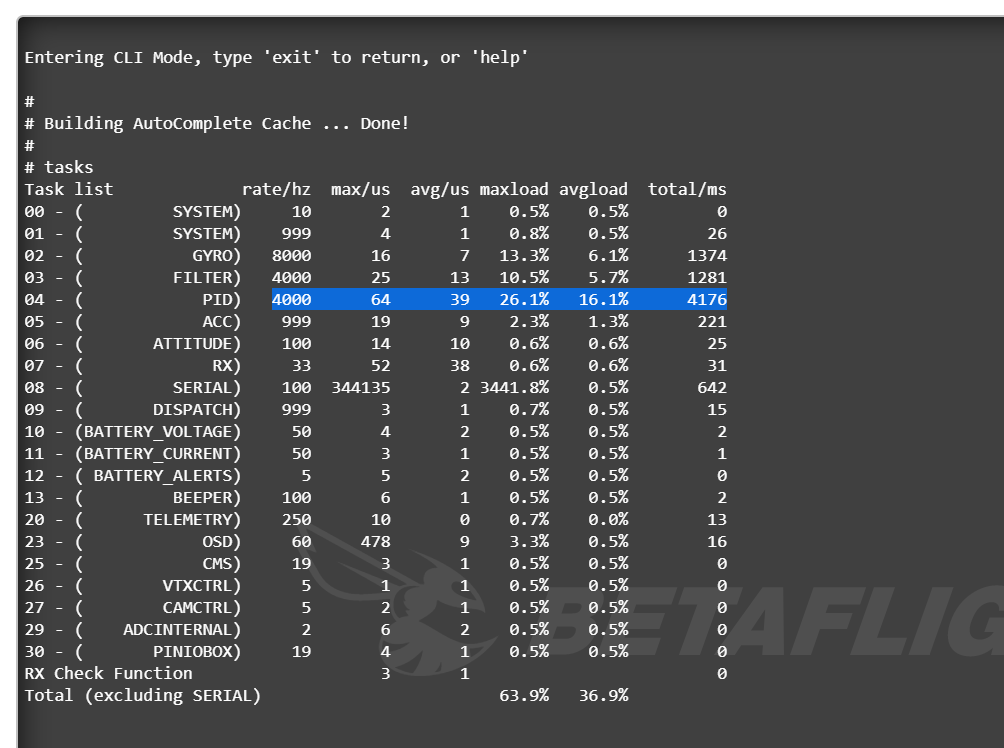
(-_・) ︻デ═一 ▸
Les commandes changent constamment – utilisez help !
Notez que les différents micrologiciels (Cleanflight, BetaFlight, Emuflight et iNav) peuvent avoir des noms de commande commune, mais ils sont également susceptibles de changer en fonction des versions des firmwares
En cas de doute, vous pouvez toujours vérifier les commandes disponibles à l’aide help de la CLI.
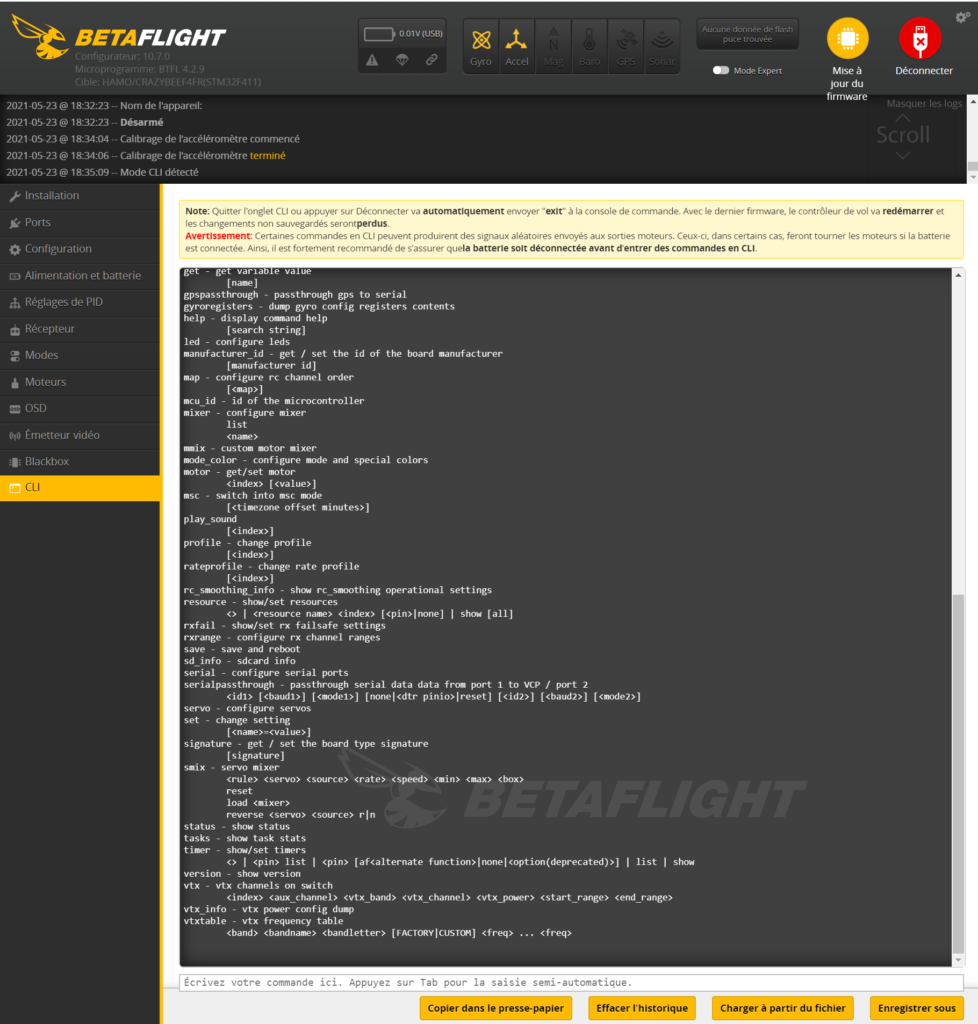
|_______(#*#)_/|
Autres commandes CLI utiles
Il y a beaucoup de commandes mais certaines ne sont pas très utiles. Voici celles que j’utilise beaucoup et je pense que vous devriez savoir 🙂 Faites-moi savoir quelles commandes je devrais ajouter à la liste.
| COMMANDER | LA DESCRIPTION |
|---|---|
defaults | réinitialiser le contrôleur aux valeurs par défaut et redémarrer |
dump | imprimer les paramètres configurables sous une forme collable |
diff | vider uniquement les paramètres qui sont différents des valeurs par défaut. Inclut uniquement le profil PID actuel. |
diff all | vider uniquement les paramètres qui sont différents des valeurs par défaut. Comprend TOUS les profils PID. |
exit | quitter sans sauvegarder |
get | obtenir la valeur de la variable spécifiée |
help | répertorie toutes les commandes |
save | enregistrer les paramètres et redémarrer |
set | définissez la valeur donnée sur la variable. (nom = valeur ou vide ou * pour la liste) |
status | afficher l’état du système |
version | afficher la version |
bl ou alors dfu | entrer en mode DFU sans appuyer sur le bouton. Redémarre la carte FC en mode bootloader. |
bind_rx | activer le mode de liaison sur les récepteurs SPI pour FC avec RX intégré pour BF 4.1 et plus récent |
bind_rx_spi | comme ci-dessus mais pour BF 4.0 |
frsky_bind | idem ci-dessus (BF 3.X)* |
*: Pour éviter d’avoir a faire la procedure de BIND avec un R9M par exemple vous pouvez entrée cette commande.
Voilà pour la première partie du CLI, on rentrera plus en détails dans un prochain article.
[{-_-}] ZZZzz zz z…



